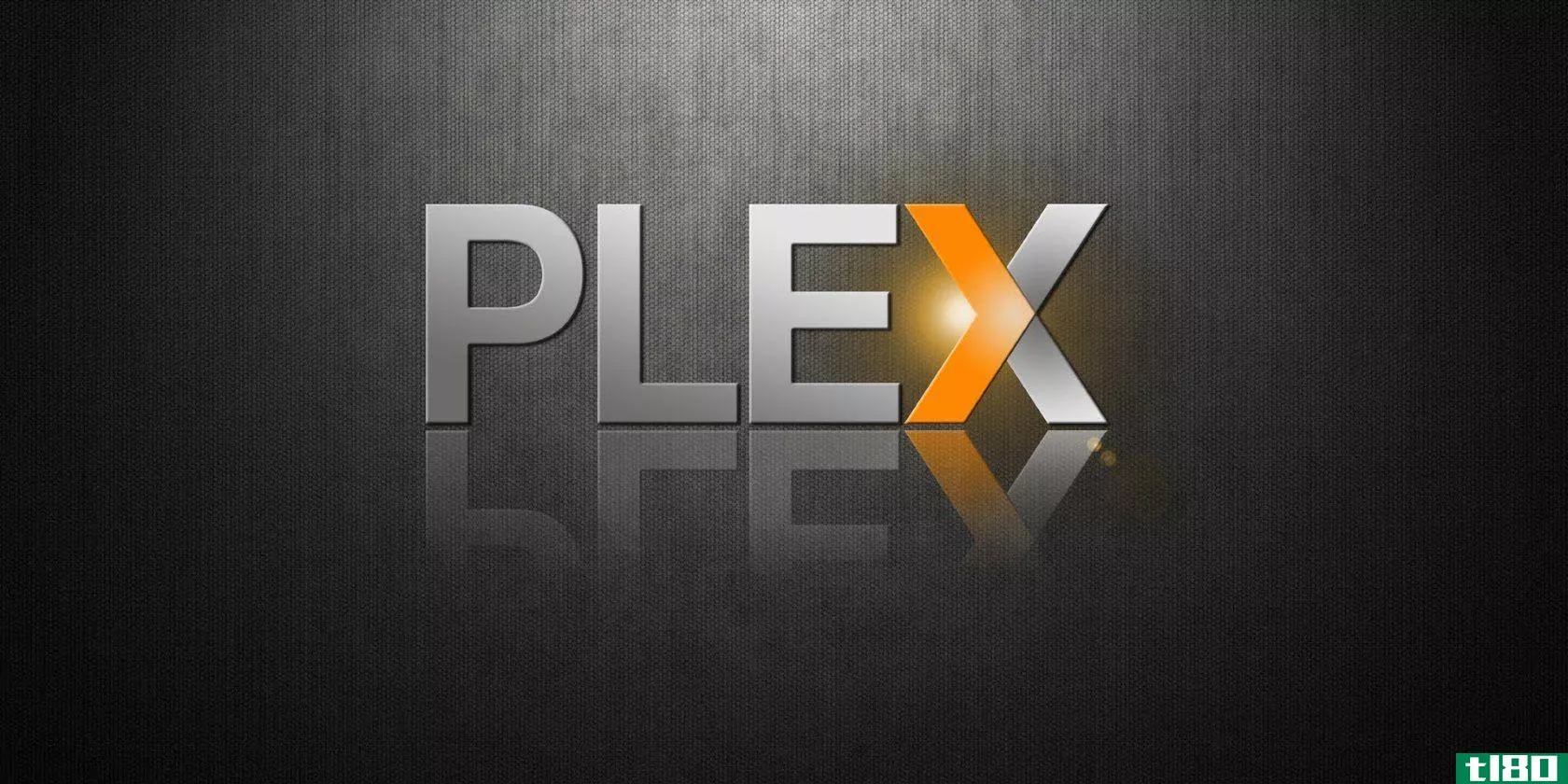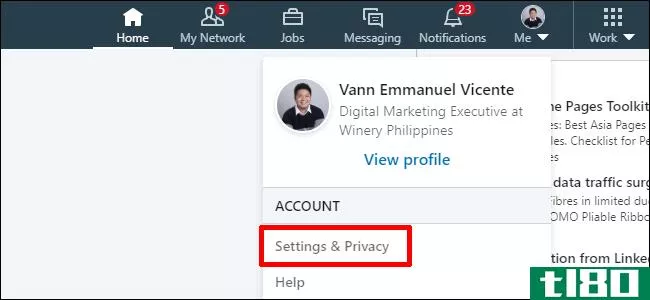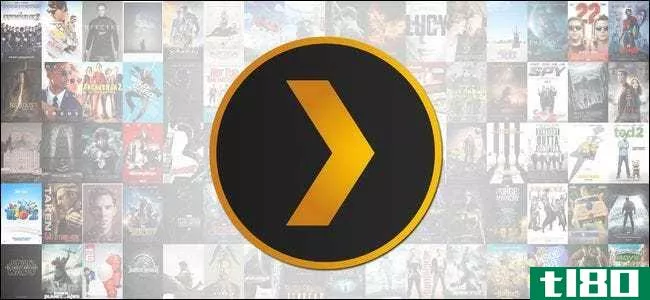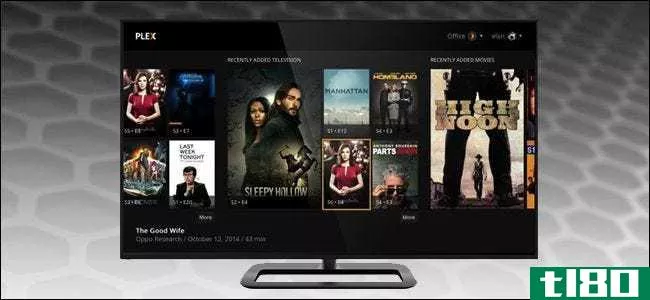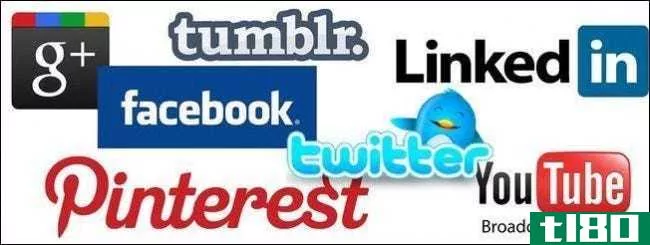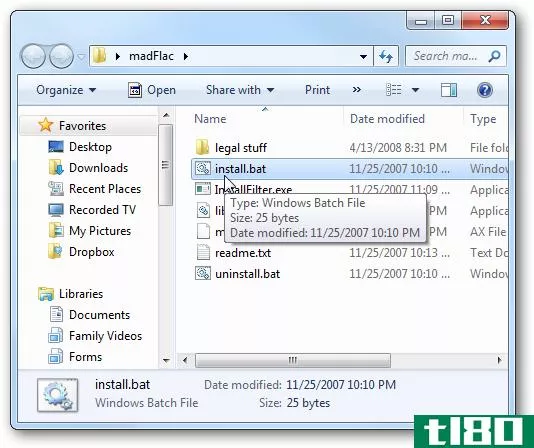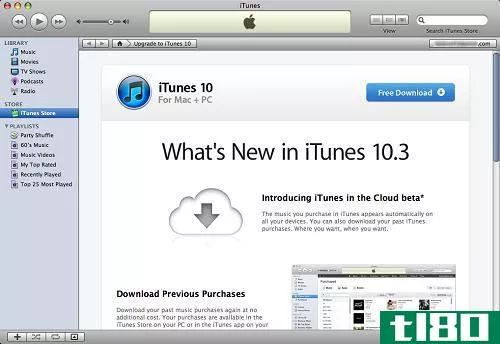如何使用灰烬媒体管理器来组织您的媒体收集

如果你所有的媒体都被错误地贴上组织不良的标签,那么媒体中心就没有那么有趣了。继续阅读,了解如何使用余烬媒体管理器鞭打您的媒体形状,使您的收藏闪闪发光。
为什么我需要媒体经理?
也许你从来没有听说过媒体经理,或者如果你听说过的话,你已经把它当作是让那些痴迷的人去摆弄的东西了。媒体管理器对于确保您的媒体中心显示的内容是准确的、自定义调整的,并最终展示您的媒体收藏有多棒是非常宝贵的。
那么什么是媒体经理?媒体管理器只是一个应用程序,它对您的媒体进行编目,并将图像和元数据写入媒体存储的目录,以便media center应用程序可以访问这些数据,以便为电影(收视率、评论、演员列表等)和电影媒体(方框图、电影海报、粉丝艺术、,等等)。
如果您的媒体中心已经内置了媒体刮削功能,您为什么要这样做?大多数媒体中心都有一些内置的scraper——scraper是一个小脚本,它可以梳理网络数据库(比如互联网电影数据库)来寻找媒体匹配项。不幸的是,媒体刮板从体面到彻头彻尾的垃圾和纠正他们的错误使用您的HTPC遥控器或媒体中心键盘是乏味的。此外,几乎每个媒体中心都在本地存储它所收集的数据。你知道那是什么意思吗?如果你要重新安装你的媒体中心,所有的数据都要重新扫描。在房子的其他地方安装另一个媒体中心?如果您的media center软件甚至支持数据导出和导入,那么是时候重新捕获数据或冒险导出和导入数据了。在一个大的媒体集合上进行刮片可能需要几个小时。在等待媒体收集刮除的基础上,您必须重新检查并纠正所有错误。这很乏味,你没有理由这么做。
当您使用媒体管理器时,所有这些信息都存储在电影和电视节目中。如果您在家庭网络中添加了一个新的media center,media center所要做的就是从您的媒体共享中读取数据并加载它,而不是花几个小时重新扫描您的媒体。
在下面的指南中,我们将使用Ember Media Manager,这是一种流行的开源媒体管理工具。Ember Media Manager最初是为XBMC Media center创建的,但您可以修改设置,以便为其他流行的Media center应用程序收集数据。不过,在本教程中,我们将使用它为XBMC配置媒体。
安装和配置ember media manager
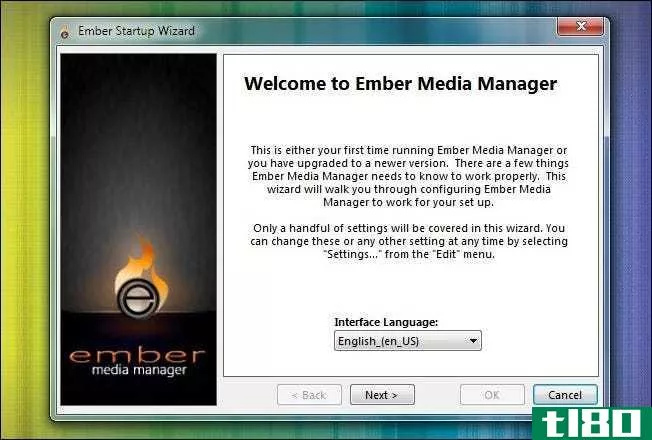
如果您知道要输入的正确设置,安装和配置Ember Media Manager(EMM)是轻而易举的事。在下面的屏幕截图中,我们将指导您如何配置EMM以获得最佳的media center体验。请记住,我们正在为XBMC进行设置,您需要调整设置以适应media center访问电影信息、缩略图和粉丝艺术的方式。
您要做的第一件事是跳过在主Ember Media Manager网站上找到的installation assistant工具。它是一个小的216kb安装程序,检查您的计算机操作系统版本,然后为您下载最新版本。它被打破了一段时间(作为官方发展的灰烬媒体管理器已暂停)。相反,请访问SourceForge的Ember Media Manager下载目录,并从当前版本(本文撰写时为1.2)中获取相应的版本。
一旦你有了合适的文件,只要提取内容,无论你想存储灰烬媒体管理器,打开目录,并运行它的第一次。没有真正的安装需要你可以称之为便携式,但由于它是如此密切地联系到您的媒体收集,除非你把它在您的媒体驱动器,它的便携式原则上只。
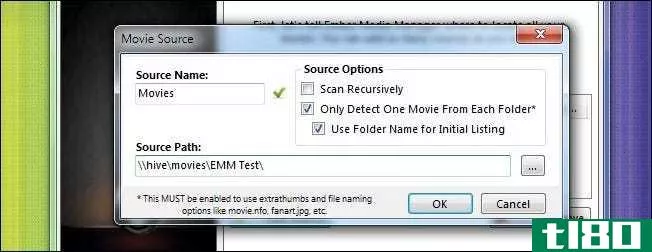
撇开语言选择不谈,您遇到的第一个真正的提示是请求您的电影文件的位置。单击Add按钮,命名源代码,输入源代码路径,并设置源代码选项。递归扫描指示EMM向下搜索文件夹目录,并在子文件夹中查找电影。因为我们将所有的电影都保存在一个简单的每个文件夹一部电影的配置中,所以我们没有选中这个选项。从每个文件夹中只检测一部电影对于XBMC中的大多数缩略图和艺术作品功能至关重要。如果你现在把所有的电影都放在一个大文件夹里,而不是单独的子文件夹里,我们建议你在继续之前做一个快速的清理。最后,使用文件夹名称的初始列表应选中,这样EMM将使用文件夹名称拉电影名称之前,初步刮。
注意:我们强烈建议您复制一些电影目录作为测试。我们从我们的收藏中挑选了一些电影,专门放在一个名为/EMM Test/的文件夹中。这样,您就可以熟悉EMM,而不必冒着对整个媒体集进行彻底修改和难以修复的风险。一旦您对EMM有信心,您就可以将源文件切换回主媒体文件夹。一旦你为你的电影设置了一个测试文件夹,你也可以为你的电视节目设置一个测试文件夹。
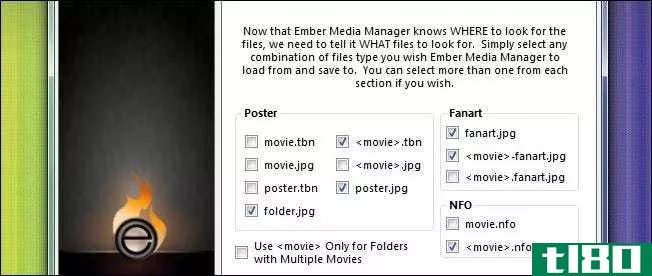
设置好电影源后,EMM将提示您选择如何保存海报、粉丝艺术和NFO文件。如果你正在为XBMC设置东西,你需要检查一下文件夹.jpg, 电影.tbn, 海报.jpg, 法纳特.jpg,<;电影>-法纳特.jpg,以及<;电影>;.nfo。其中一些,例如文件夹.jpg和<;movie>;.tbn是半冗余的,但它们是有用途的。文件夹.jpg将放入XBMC的文件浏览器和其他文件浏览器(如Windows资源管理器)都可以识别的缩略图,并且<;movie>;。tbn是XBMC中电影封面缩略图的默认格式。把它们都放进去可以让浏览多个系统更容易,减少XBMC的加载时间。NFO文件是存储媒体元数据的简单文本文件。Ember Media Manager将在每个电影文件夹中创建一个文件,其中包含所有已刮下的电影数据。这样,在未来,XBMC将永远不会去寻找它。它将从电影目录中提取您的自定义数据。魔法!
设置电影文件夹后,将对电视节目重复此过程。如果你没有电视节目就跳过这个。如果你这样做了,请注意我们先前的警告!做一个测试文件夹!您将以相同的方式选择源,并在“设置”菜单中选中以下选项:
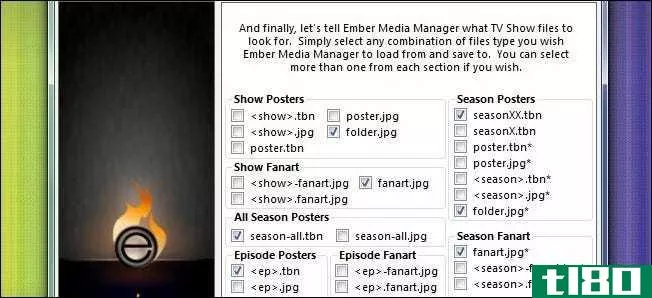
这一轮你来查文件夹.jgp, 法纳特.jpg,季节-全部.tbn,.tbn,然后在季节部分第XX季.tbn, 文件夹.jpg,和法纳特.jpg.
如果您对XBMC缩略图系统的结构感兴趣,可以在这里的XBMC wiki中查看缩略图系统的完整指南。
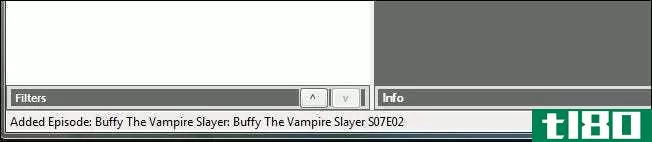
选择完源后,单击“下一步”完成并启动Ember Media Manager。您将看到完整的接口(暂时为空)。在左下角,当EMM扫描你的文件夹时,你会看到电影和电视剧的标题在你眼前飞过。最初的扫描不是擦伤。只是EMM得到了文件名并从文件夹中找到了线索。例如,我们的测试文件夹中有17部电影,根据存储在文件夹中的内容以及电影文件本身,EMM提取了从标题到粉丝艺术、收视率等各种信息。这完全取决于您以前是否使用另一个媒体管理器刮取过文件,或者您下载的文件是否已经附加了附加文件。
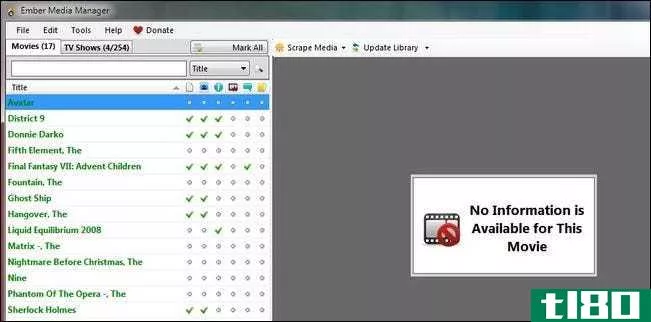
如果没有任何媒体信息,不要感到惊讶。对于一个**收集或收集你手撕,这是最有可能你会发现它。不过别担心!在本教程结束时,您将完全更新和闪耀的媒体收集。
使用ember media manager刮削媒体集
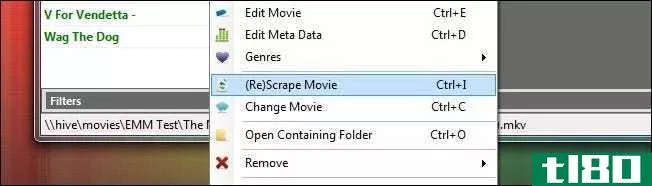
此时,您已经设置了应用程序,完成了初始扫描,现在需要开始填写有关媒体文件的附加信息。
让我们先以圣诞节前的噩梦为例。它位于EMM中,但它完全没有数据;它只是一个原始电影文件。这不是很有趣,它给我们的媒体中心绝对没有什么有趣的加载。让我们对这部电影做一个简单的介绍,向您展示这个过程是如何工作的。提醒你,你不必把每一部电影都单独删掉!灰烬媒体经理做了一个伟大的工作批量刮。但是,如果您对媒体组织和刮片这一业务还不熟悉,我们希望您能逐步了解这一过程。选择一部电影并右键单击它,我们将使用圣诞节前的噩梦,并选择(重新)刮电影。
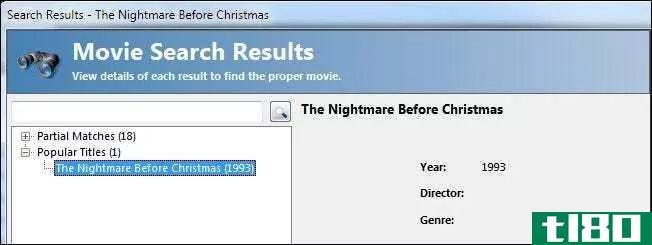
几乎每一部电影,除了一部奇怪的外国电影或鲜为人知的独立电影,EMM几乎都会立即回击。它在几秒钟内就发现了圣诞节前的噩梦。
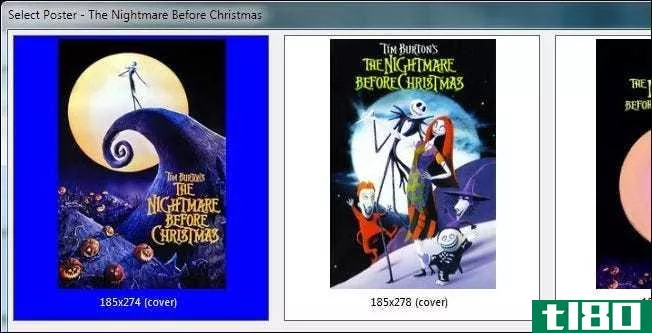
选择匹配项并单击“确定”。EMM会再给你看一会儿电影海报。有些电影只有一张海报,有些有几十张。把你能看到的最大的图像拉下来,你永远不知道明天的媒体中心和hdtv的分辨率会有多高,这只是一点点未来的证明。
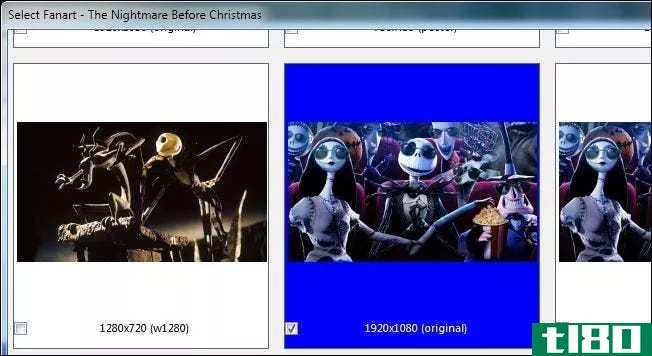
电影海报选择之后是影迷艺术。“粉丝艺术”可以涵盖从流行场景的电影剧照、工作室发布的宣传壁纸、粉丝**的定制图片,甚至是完全由粉丝原创的艺术品。大多数电影都有很多图像可供选择。如果你不能下定决心,EMM有一个内置的缓存功能。如果您勾选了多个扇形图,则只有您选择的蓝色扇形图是主要扇形图,其他所有扇形图都将与/extrathumbs/类别中的电影一起本地缓存,以便于将来访问。
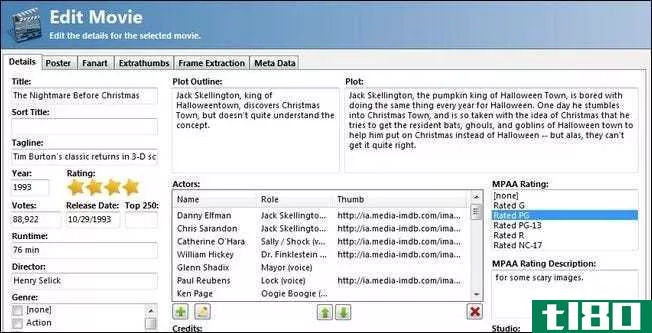
当你挑选完电影海报和影迷艺术后,灰烬电影经理会把你踢到你正在**的电影的编辑电影仪表板。在那里,你可以回顾它所做的所有改变,包括演员名单、剧情摘要、评分、流派标记,以及你获得的海报/粉丝艺术/额外的拇指。
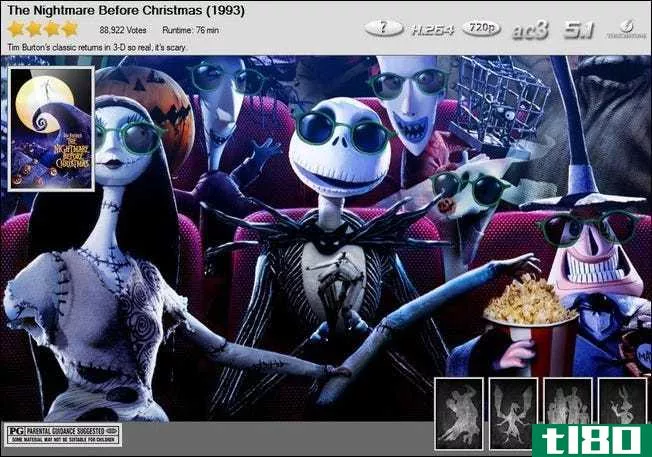
如果一切看起来都很好,请单击角落中的“确定”。一个空白的灰色方框,上面简单地写着“没有关于这部电影的信息”,现在是一个彩色的电影摘要,有电影海报、影迷艺术、收视率(临界收视率和家长警告收视率)以及指示电影分辨率和音质的图标。就像你看到的那样?花点时间右键单击您刚刚刮下的电影,然后选择“锁定”。这是灰烬媒体管理器中的一个新功能,它允许您锁定一个您满意的条目,以便将来的刮削不会意外地取代您手工挑选的艺术品。锁定项目的条目具有浅蓝色背景。
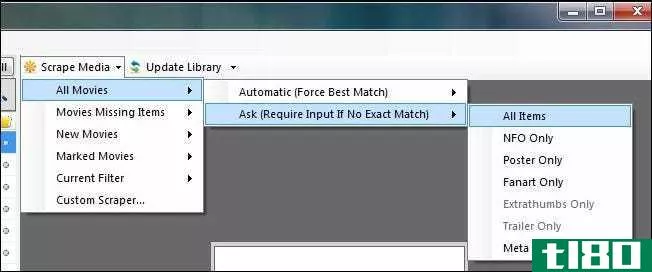
最初的电影刮得很好,让我们刮一切!灰烬媒体管理器使它超级容易刮你的整个收藏。单击“电影”选项卡右侧菜单栏上的“刮媒体”图标。将出现下拉菜单。在菜单中,您可以选择要刮取的介质。因为我们有一个新的收藏(除了我们刚刚刮的电影!)没有电影数据,我们将刮去所有的电影,要求EMM提示我们,如果它在电影匹配混淆,并下载所有项目。在很大程度上,EMM在找出哪部电影是哪部电影方面做得很好,但偶尔也会有一个问题,比如所讨论的变形金刚电影是1984年版还是2007年版。
大规模刮削有一个缺点。EMM只为你挑选最受欢迎的电影封面和影迷艺术。如果你是一个定制狂热你会想手动刮每部电影。我们想达成一个妥协;我们让EMM来做大量的工作,然后我们查看列表,看看是否有任何封面或电影海报,我们想改变。在大多数情况下,默认的选择是可以与我们和允许埃姆做繁重的工作节省了相当多的时间。
当你看完电影,是时候做你的电视节目了。电视节目的**方法几乎完全相同,只是有一些细微的差异。过程非常相似,我们将跳过一步一步的屏幕截图,只给你一个差异的概述。
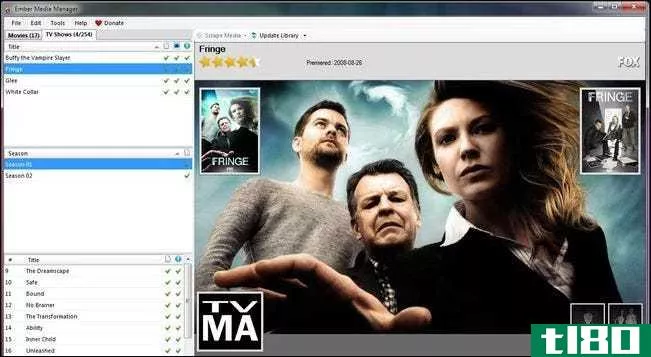
“电视节目”选项卡位于主界面中“电影”选项卡的旁边。你只需点击它,浏览你的电视节目表。电影和电视节目界面的最大区别在于,你不能批量刮你的电视节目。对于电视节目来说,在这个过程中还有一些额外的步骤,比如选择节目所用的语言,抓取季节缩略图,然后当然还有季节/插曲的抓取。因此,您需要右键单击并(重新)刮除每个电视节目。您可以高亮显示多个节目,然后选择(重新)刮除以刮除所有节目,但每次节目结束时仍会提示您为列表中的下一个节目进行选择。
比如说,为一部多季、上百集的大型电视剧抓拍需要几分钟,吸血鬼**巴菲花了整整10分钟的时间。与EMM只需要抓取少量图像的电影不同,电视节目抓取涉及到抓取多季封面和粉丝艺术、插曲摘要、插曲屏幕抓取和附加信息。谢天谢地,因为你正在抓取数据并将其存储在媒体中,所以你只需要做一次!就像电影一样,如果你放弃了一个电视节目,并且你对结果非常满意,不要忘记右键单击并锁定条目,这样它就不会在将来意外地被重新捕获。
如果你的余烬媒体管理器的电影和电视节目刮能力测试顺利,继续并复制所有的文件夹从你的测试目录回到各自的媒体目录。然后进入菜单栏并单击编辑–>;设置,然后在“电影和电视节目”下的“文件和源”部分,将源位置从测试目录更改为主目录。我们知道这是额外的一两步,但是在测试目录中使用EMM这样的强大工具来学习诀窍要比把整个媒体目录弄得一团糟要好得多。一旦你改变了源目录,你可以扫描你的媒体收藏的其余部分,使一切加快速度,享受你的辉煌组织的收藏!
在xbmc中查看更新的媒体
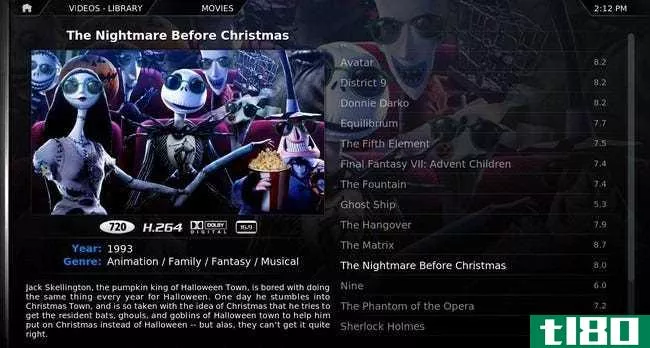
如果你不能在电视上欣赏这些工作,那么这些工作就一文不值了。启动XBMC并更新你的库。XBMC应该重新扫描你的所有目录,并使用本地缓存的数据来搜索本地数据,然后再将scraper发送到internet上以填补空白。多亏了你的得心应手,不应该有什么空白需要填补。
在上面的截图中,我们看到了在Media Info视图下XBMC的默认皮肤(Confluence)中显示的圣诞节前的噩梦列表。所有的信息,我们看到了灰烬媒体经理和伟大的球迷艺术是目前。如果单击“菜单”按钮,则可以查看其他信息,如演员名单。
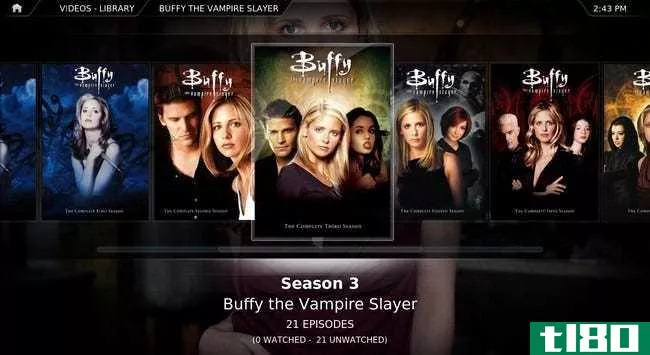
在这里的截图,我们看到了所有的吸血鬼**布菲在海报包装视图的季节。我们可以深入到各个季节以获取更多信息和屏幕截图。
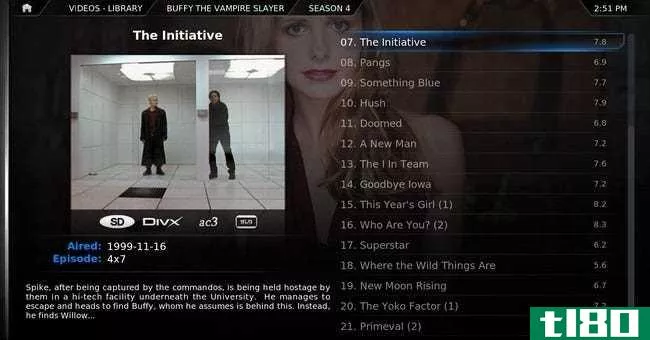
同样,我们在Ember Media Manager中仔细搜集和检查的所有信息都显示在XBMC中。每一集电视都有一个屏幕上限,一个摘要,以及额外的信息,比如编码类型,显示比例等等。
有没有关于我们指南中未涵盖的Ember媒体经理的问题?在这里询问我们的评论或在XBMC论坛上点击官方EMM线程。
- 发表于 2021-04-07 19:58
- 阅读 ( 156 )
- 分类:互联网
你可能感兴趣的文章
6款最佳windows文件组织应用程序和文件管理器软件
...是你怎么开始呢?我们将介绍文件组织应用程序,并展示如何使用它们在Windows中自动组织不同类型的文件。 ...
- 发布于 2021-03-11 08:46
- 阅读 ( 465 )
plex指南-很棒的媒体中心
... 每个Plex应用程序的工作方式都不同。提供如何单独使用每个应用程序的详细指南超出了本文的范围,但它们都是不言自明的。 ...
- 发布于 2021-03-14 01:11
- 阅读 ( 372 )
如何管理linkedin隐私设置
...。然而,它的隐私设置可能令人困惑,难以管理。下面是如何解决这个问题。 linkedin隐私:概述 与其他社交网络不同,LinkedIn上的隐私不仅仅是管理谁可以看到你的帖子和个人资料,还包括管理谁可以看到你在网站上所做的事...
- 发布于 2021-04-02 03:20
- 阅读 ( 177 )
如何重新启动plex媒体服务器
...ex Media Server以流畅直观的用户体验著称,因此,如果您对如何重新启动服务器感到困惑,您可能会有点惊讶。别担心,我们会保护你的。 *@%^ing重新启动按钮在哪里? 如果你是一个普通的Plex用户,你已经习惯了通过基于web的GUI...
- 发布于 2021-04-08 03:26
- 阅读 ( 496 )
如何在plex媒体服务器上使用本地艺术品
...,以及其他相关的元数据,而不需要你的干预。 相关:如何在Plex Media Center上使用自定义媒体艺术作品 这通常对大多数人来说都很有效,他们非常乐意让替罪羊发挥他们的魔力。但也许你是一个长期的媒体收藏家,但最近一个...
- 发布于 2021-04-08 06:48
- 阅读 ( 333 )
如何将预告片添加到您的丛式电影中,以获得真正的电影院体验
...蓝光上推出的新内容。而且你会觉得你真的在看电影。 如何下载预告片和预告片 在我们上面概述的四个潜在功能中,只有两个需要您做任何准备工作:来自您自己的电影集合的预告片和自定义电影预售。即将发布的影院和蓝光...
- 发布于 2021-04-08 16:33
- 阅读 ( 167 )
如何设置plex(以及在任何设备上观看电影)
...,清楚地了解你需要什么,以及你的丛设置的所有部分是如何协同工作的。 家就是服务器所在的地方 首先,你需要一台能存放所有文件并运行Plex媒体服务器的计算机。您可以在Windows、Linux、OS X上安装Plex,甚至可以在FreeNA...
- 发布于 2021-04-09 17:00
- 阅读 ( 246 )
患有社交媒体狂热症?使用这些工具从一个地方管理您的所有帐户
...防止人们对你感到厌烦,同时把发帖的工作交给一个知道如何最好地理解他们愿望的机器人。 相关:如何备份您的社交媒体帐户-Facebook、Twitter、Google+和Instagram 尽管这项服务主要是为大型企业客户设计的,他们可以在一个一致...
- 发布于 2021-04-10 11:11
- 阅读 ( 161 )
播放、定制和组织媒体的最佳文章
...何地方或从internet流式传输多媒体。以下文章向您展示了如何充分利用XBMC,方法是在整个房子中同步媒体、在iPad上安装XBMC、通过iPhone或iPod Touch控制XBMC,以及使用附加组件扩展XBMC。 如何在iPad上安装XBMC 如何与XBMC同步您的整个...
- 发布于 2021-04-12 12:57
- 阅读 ( 281 )
如何在Windows7 media center和player中播放flac文件
对于喜欢FLAC格式的音乐爱好者来说,一个烦恼是没有WMP或WMC的本地支持。如果你是一个喜欢FLAC格式的音乐发烧友,我们会考虑添加对windows7媒体中心和播放器的支持。 在下面的文章中,我们使用的是Windows7家庭高级32位版本。 ...
- 发布于 2021-04-13 19:59
- 阅读 ( 186 )